Annons
Älskar du retro-spel men är du inte säker på var de bästa spelen finns? Letar du efter lite retro-spelguld? Varför inte ta en titt på Amibian, den Raspbian-baserade Amiga-emulatorn för Raspberry Pi?
Att emulera Commodore Amiga har aldrig varit lättare eller mer tillfredsställande än detta.
Amiga: En av de mest älskade hemdatorerna någonsin
Fantastisk grafik, unik fysisk design och antonymen på den intetsägande IBM / PC-kompatibla marknaden. Nej, jag talar inte om en Apple-dator, utan Commodore Amiga. Amiga var kapabel av ljud, grafik, video, standardkontorsuppgifter och en fantastisk videospelplattform och dominerade hemmadatorn i USA och Europa mellan 1985 och dess slutliga utseende 1994.

(Särskilt i Storbritannien och Europa ledde nedgången av Amiga till ökningen av spelkonsoler och hembaserade datorer.)
Amiga är dock inte död. Rester från Amigas arv finns på moderna plattformar, som Android 10+ klassiska Amiga-spel, återfödda på AndroidAmiga minns inte lika gärna som NES eller andra konsoler, men den har fortfarande ett bibliotek med fantastiska spel. Här är 10 du kan spela på Android idag. Läs mer och iOS, även om bara ett fåtal spel har släppts på nytt på mobil.
Du kan till och med köpa gamla Amigas online, även om du borde veta att de är förvånansvärt dyra. De flesta kräver också nya kondensatorer, eftersom originalen antagligen har läckt ut eller ännu inte kommer att göra det. Detta innebär en extra kostnad som du kanske föredrar att undvika.
Samtidigt försöker vissa fanprojekt återuppliva Amiga som en enhet. Men varför betala för en enhet som startar in en emulator om du bara kan emulera den själv på Raspberry Pi du redan äger?
Här är vad du behöver veta och hur du gör det.
Vad du behöver för att emulera en Amiga på Raspberry Pi
Om du vill förvandla din Raspberry Pi till en Amiga behöver du:
- Alla Raspberry Pi: originalmodell B, Zero eller Pi 3 och senare (vad är skillnaden Raspberry Pi Board Guide: Zero vs. Modell A och BMed så många olika Raspberry Pi-modeller, hur vet du vilken du ska köpa? Vår ultimata guide berättar allt du behöver veta! Läs mer ?)
- Tomt microSD-kort minst 2 GB
- Etcher bild skriva app
- En kopia av operativsystemet Amibian från Amibians webbplats
- Amiga Kickstart ROM-filer
- Spel, applikationer, Workbench ROM (De bästa Amiga-spelen att emulera! 10 Amiga-spel du bör spela med en emulatorCommodore Amiga är en av de viktigaste konsolerna i 16-bitars era. Vill du veta vilka spel du ska spela på en Amiga-emulator? Här är 10 bör du prova! Läs mer )
- Tangentbord och mus
- Joystick (eller annan spelkontroll)
- TV eller bildskärm
Sätt ihop detta med rätt Kickstart ROM, så har du det närmaste till en original Amiga!
Hitta Amiga Kickstart-ROM-skivor

För att använda Amibian måste du först ta tag i en Kickstart-ROM för din föredragna Amiga-modell (eller alla dem). Det enklaste alternativet här är att köpa Kickstart från Cloanto via amigaforever.com.
Men du får tag på ROM: n, du måste lägga till den i en USB-flashenhet, tillsammans med spel- eller applikations-ROM: er som du planerar att använda.
Med alla dessa saker samlade, är du redo att börja din resa till det förflutna. Är du redo att besöka guldåldern för 16-bitars spel? Här är vad du behöver göra.
Installera Amibian OS på din Raspberry Pi
För att komma igång, börja med ett nyformaterat microSD-kort. Du borde ha laddat ner och installerat Etcher och operativsystemet Amibian. Detta arkiv ska packas upp, så du har IMG-filen redo att användas.

Sätt i microSD-kortet i din kortläsare och starta Etcher. Klick Välj bild för att bläddra till Amibian IMG-filen.
Kontrollera appens mittpanel, där microSD-kortet ska detekteras. Bekräfta att det här är rätt kort (kontrollera enhetsbrevet i filhanteraren) och klicka sedan på Blixt för att fortsätta skriva bilden.
Vänta medan detta är slutfört; Etcher informerar dig när skrivandet har slutförts, så stäng appen.
Starta och konfigurera Amibian-systemet
I detta skede bör du se till att alla kringutrustning är anslutna till Raspberry Pi, inklusive skärmen. Ta bort microSD-kortet på ett säkert sätt från datorn och sätt in det i Raspberry Pi, anslut sedan strömkabeln för att starta upp.

Det huvudsakliga användargränssnittet visas, vilket erbjuder en lockande samling av menyer och alternativ; Du kan dock inte använda ditt Amibian-system ännu. Istället måste du göra några konfigurationsändringar. Sluta användargränssnittet, och ange i kommandoradmenyn:
raspcDetta öppnar Raspberry Pis bekanta raspi-konfigurationsskärm. Använd piltangenterna för att välja Expandera filsystemet, välj sedan OK, och Avsluta. Du kan också ändra datorns Lokaliseringsalternativ medan du använder raspi-config.
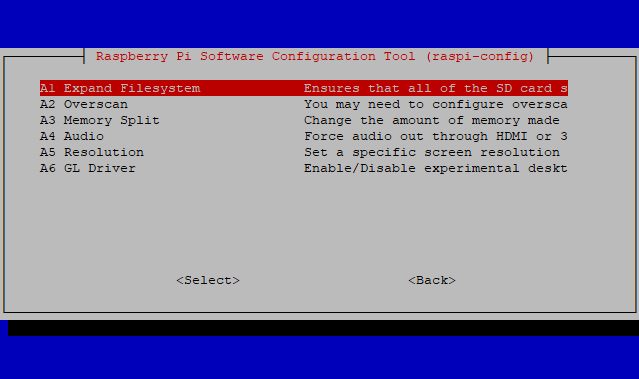
Välja Ja när du uppmanas att starta om. Nu har du full kapacitet på microSD-kortet tillgängligt för dina Amiga ROM-skivor!
Kopiering av Amiga-ROM-skivor och data till Raspberry Pi
När din Pi startar om ska du sätta i USB-flashenheten.
I menyn, välj igen Avsluta och hitta sedan Midnight Commander i kommandoradmenyn. Det här verktyget är en filhanterare, och du kan använda det för att komma åt filerna. Starta detta med kommandot
mcHär använder du piltangenterna för att välja USB-enhet i den vänstra rutan och bläddra till i den högra rutan /root/amiga/kickstarts. Välj Kickstart-ROM (er) här och tryck på F5 för att kopiera till underkatalogen för kickstart.
När detta är gjort, bläddra till /root/amiga/floppies i den högra rutan och kopiera dina Amiga-spel igen med F5.
Allt är nu på plats för att emulera en Amiga på din Raspberry Pi!
Lansering av Amiga-programvara på Amibian
För att använda Amiga-programvaran måste du först berätta emulatorn var Kickstart-ROM: n, välj a konfiguration (flera versioner av Amiga släpptes) och laddar upp den virtuella disketten ( spel-ROM).
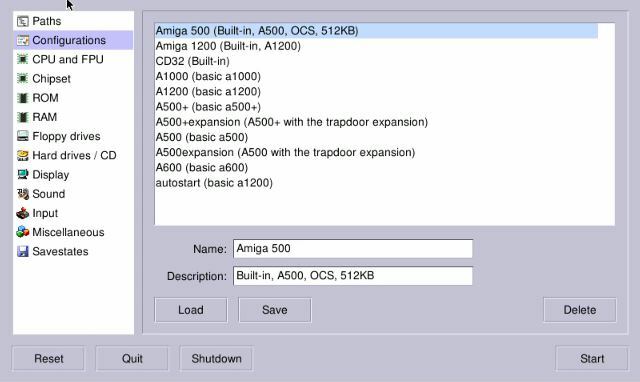
Gör detta genom att knacka 3 från huvudmenyn Amibian till Starta Amigaoch välja en av konfigurationerna. Detta beror på vilken Kickstart-ROM du har (du måste kontrollera online-specifikationerna), men till exempel om du använder Kickstart 1.3 måste du välja en av de grundläggande A500 konfigurationer. Välj detta och klicka sedan på ROM fliken och bläddra efter rätt Kickstart-version (i vårt exempel skulle detta vara Kickstart 1.3).
Gå sedan till RAM-fliken, där du hittar alternativet att ställa in ett RAM-chip på 1 MB. Detta skulle emulera utvidgningskortet som levererades med många Amiga 500s 1989-92, och uppgradera det grundläggande 512 kB RAM till en hel megabyte (gasp!).

När detta är gjort går du till fliken Floppies och bläddrar efter det spel-ROM som du vill använda. Amiga-ROM: er är i ADF-format; den initiala disken är märkt DF0:, så använd den här för enskilda disksapplikationer och spel. Om ditt spel har flera skivor, ladda dem enkelt i varje virtuell enhet i ordning.
Klick Spara för att komma ihåg konfigurationen (ge den ett namn och en beskrivning), sedan Start. Ögonblick senare startar din emulerade Amiga din valda ROM-fil. Dags att spela som det är 1990!
Njut av klassisk Amiga-programvara på din hallonpi
Det är anmärkningsvärt hur enkelt det är att använda din Raspberry Pi som en Amiga. Ännu bättre kan du fortfarande använda Linux, eftersom det ger den underliggande koden för att köra din dator.

För att göra din Raspberry Pi till en Amiga, behöver du bara göra:
- Anslut ett USB-tangentbord och mus till Raspberry PI
- Installera Amibian-distro på ditt SD-kort
- Kopiera Kickstart-ROM och spel-ROM-skivor till en USB-flashenhet
- Starta upp din Raspberry Pi
- Expandera filsystemet
- Kopiera ROM: erna till rätt kataloger på Amibian
- Berätta för konfigurationsverktyget var du hittar Kickstart
- Ladda upp din spel-ROM, klicka på Start och njut!
Ännu bättre är detta projekt särskilt lämpligt för äldre modeller av Raspberry Pi. Hittade inget användbart i vår lista över bra sätt att använda en gammal Raspberry Pi 7 DIY-projektidéer för att använda en gammal hallonpi att användaLåt inte din gamla Raspberry Pi sitta glömd och oanvänd! Här är flera sätt att använda en Raspberry Pi Model A eller B. Läs mer ? Det här kan vara precis vad du letar efter!
Christian Cawley är vice redaktör för säkerhet, Linux, DIY, Programmering och Tech Explained. Han producerar också The Really Useful Podcast och har lång erfarenhet av stationär och mjukvarosupport. Christian är en bidragsyter till Linux Format-magasinet, en Raspberry Pi-tinkerer, Lego-älskare och retro-spel-fan.

